Прегледи меню (Изглед) (фиг. 1) съдържа команди, свързани с проекциите на прозорците и ще ви позволи да се контролира дисплея.
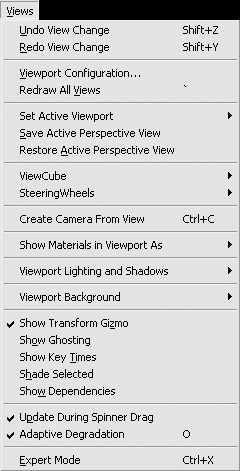
Фиг. 1. Позиция на менюто (Преглед)
За отмяна на промените в режима на дисплея на прозореца на проекция активна команда се прилага Undo Вижте климата (Отмени вариация в илюминатора) и за които е възможно също така да натиснете клавишната комбинация Shift + Z. По-специално, тази команда отменя такива промени в демонстрационните прозорци като превъртане и мащабиране.
Екип на Redo Преглед на климата (Повторете промяна в изгледа) се използва, за да повторите отменен състояние се променя на активния прозорец на проекцията, това е, за да се върнете към предишното състояние.
ЗАБЕЛЕЖКА -----------------------------------------------
Отмени командване и повторението направи промените, които се отнасят до активната илюминатора, не отменя предприетите действия на обект сцена.
--------------------------------------------------------------
Прозорецът за конфигуриране команда (прозорец за конфигурация) предизвиква същия диалогов прозорец име, което ви позволява да имате достъп до конфигурационните параметри на прозорците на проекциите на програмата.
Екип Начертайте всякакви мнения (Начертайте всички илюминатори) Изображението се обновява във всички илюминатори. Необходимостта от такива преначертае резултати от модифициране или редактиране на обектите в сцената, в която обектите на покупки не са напълно проследени.
Активиране Viewport (Set проекция активния прозорец) Екип показва подменю, която ви позволява да изберете различен изглед, който ще се появи в проекцията на активния прозорец (например фронт (Front), на върха (Top), на Left (вляво)).
Запазване на Active ... Вижте команда (Запазване тип проекция активна) ви позволява да запишете буфер състоянието на програмата на активната илюминатора. Едновременно, буферът може да съхранява до осем различни издатини.
СЪВЕТА ------------------------------------------------- ------
Препоръчително е да се запишете за състоянието на илюминаторите, преди да направи значителни промени в режима на сцена дисплей, така че можете да се върнете към запазеното състояние, ако е необходимо.
--------------------------------------------------------------
За да възстановите текущия режим на изображение в проекцията на активния прозорец, използвайте командата Restore Active ... View (Възстановяване на активния проекцията). В този случай, на името на проекцията, което позволява възстановяването е включена в името на отбора.
ЗАБЕЛЕЖКА -----------------------------------------------
по този начин може да се създаде само камера обект когато перспектива активен Прозорецът (перспектива). Ако камерата е активна, тя ще се премести и да променят своята ориентация, така че изображението в прозореца на камерата отговаря на имиджа на оригиналния прозорци перспектива проекцията.
--------------------------------------------------------------
Екип Viewport осветление и сенки (осветление и сенки VIEWPORT) има подменю, който ви позволява да получите достъп до следните команди: Прозорецът за засенчване (засенчване през илюминатора), на дисплея само избрани Lights (Display само избраните източници на светлина), Авто Display Избрани Lights (Автоматично извеждане специализирани източници на светлина), изберете светлини Показани Осветление (Highlight включени източници на светлина), изберете светлини Показани сенки (Изберете източници на светлина хвърлят сянка), Активиране на прозоречните изгледи сенки избрани (Активиране на сянка леене за избрани източници на светлина), Disable Viewport сенки избран (Off отхвърляне сянка за избрани източници на светлина), Заключване Избрани Lights (Блок избрани източници на светлина), Отключване Избрани Lights (Отключване на избраните източници на светлина). Екип Viewport Shading (засенчване през илюминатора) може да се настрои на Best (Най-добро), Good (Добра), Off (Изключена).
Екип Viewport Background (Фон Прозорецът) също има подменю, който се състои от следните команди:- Прозорецът за Background (Фон Прозорецът) - отваря диалогов прозорец, който ви позволява да се зареди във фонов режим на всеки прозорец за растерни изображение или анимация. Такива образи улесняват симулация на обекти или сцени съвпадение с показаните изображения с помощта на заден план. За да изпълните тази команда, можете също да натиснете Alt клавишната комбинация + B;
- Актуализация на фоново изображение (Обновяване на фоново изображение) - актуализира фоновото изображение в проекцията на активния прозорец, след като направите промени в растерно изображение или анимация, използване като фон. Командата е достъпна само ако активния прозорец съдържа фоново изображение;
- Reset Предшестващо Transform (Възстановяване на превръща модел) - служи за възстановяване на първоначалното положение увеличение и изображение фон след трансформация се прилага за него.
Командата Шоуто на отблясъците (Показване на близнаци) да разрешите или забраните режима на дисплея се удвоява през илюминаторите за одушевени предмети. Когато режимът показва позицията на избрания обект в няколко кадъра преди и (или) след текущия кадър.
Екип Покажи Key Times (Показване на ключови кадри от време) дава възможност и изключва режима на изобразяване на времеви точки, съответстващи на ключов кадър анимация пътека по пътека, където се намират тези кадри.
Използване на командата Shade Избрани (Render избрани обекти), можете да включвате и изключвате режима тонизирана оцветяване на избраните обекти във всички илюминатори. Този режим позволява по-бързо предоставяне на обекти в илюминатора, което дава възможност на избрания дисплей обект в оказаната форма.
Командване Показване на зависимости (Покажи зависимостта) превключва режима за автоматичен избор на обекти в сцената, които са или са копия на избрания обект сцена.
С екип Актуализация време Spinner Drag (Refresh броячи при плъзгане) може да се включва и изключва прекрояване илюминаторите изображение режим, когато стойността на гишетата да се извърши на мишката.
Команда Adaptive Разграждане (Adaptive разграждане) за да се оптимизира скоростта на възпроизвеждане на анимацията в изгледа. На практика, това е, както следва: в режим на възпроизвеждане постановено анимация ще се случи до момента, когато скоростта падне под праговата стойност, при което 3ds Max понижава качеството тониране на следващото ниво, за да се увеличи скоростта на възпроизвеждане и др ..
Екип Експертен режим (Expert Mode) максимизира прозорец за показване, премахване от екрана на менюто, лентата с инструменти, команда мокър бар, бар статус и съвети, анимирани бутони, и така нататък .. В този режим, програмата за управление е възможно само с помощта на клавишни комбинации.
Свързани статии
